સામગ્રીઓનું કોષ્ટક
એક્સેલ હેડરમાં ચિત્રો ઉમેરવા માટે કોઈને વિચિત્ર લાગે છે. પરંતુ સ્પ્રેડશીટ હેડરમાં છબીઓ ઉમેરવાનું ઘણા કિસ્સાઓમાં જરૂરી હોઈ શકે છે. જ્યારે આપણે કોઈ કંપનીના ઉત્પાદનોને વેચવા માટે સૂચિબદ્ધ કરીએ છીએ, ત્યારે ખરીદદારો તે ઉત્પાદન જોવાનું પસંદ કરી શકે છે જે ખરીદદારને પ્રભાવિત કરવા માટે ખૂબ ઉપયોગી હોઈ શકે છે. અથવા કદાચ તમે તમારા કાર્ય માટે સ્પ્રેડશીટ બનાવી રહ્યા છો, અને હેડરમાં કંપનીનો લોગો શામેલ કરવાની આવશ્યકતાઓમાંની એક છે. જો તમને તે કરવાની આદત ન હોય તો તે મુશ્કેલ બની શકે છે. આ લેખ તમને એક્સેલમાં હેડરમાં ચિત્ર દાખલ કેવી રીતે કરવું તે અંગે માર્ગદર્શન આપશે અને મને આશા છે કે હવેથી તમારા માટે તે એક સરળ કાર્ય હશે.
પ્રેક્ટિસ વર્કબુક ડાઉનલોડ કરો
તમે અહીંથી મફત એક્સેલ ટેમ્પલેટ ડાઉનલોડ કરી શકો છો અને તમારી જાતે પ્રેક્ટિસ કરી શકો છો.
Header.xlsx માં ચિત્ર દાખલ કરો
એક્સેલ વર્કશીટમાં હેડર બનાવવું
આ લેખ માટે, અમે ડેટાસેટનો ઉપયોગ કરીશું જે ઑનલાઇન લેખ પ્રકાશકના કેટલાક ડેટાને રજૂ કરે છે. હવે અમારા એક્સેલ ડેટાસેટમાં હેડર ને દાખલ કરવા માટે પગલાંને યોગ્ય રીતે અનુસરો. જો તમે જાણો છો કે તે કેવી રીતે કરવું, તો તમે આ ભાગ છોડી શકો છો.

પગલાઓ:
- કોષ પસંદ કરો જ્યાં તમે હેડર ઉમેરવા માંગો છો .
- પછી નીચે પ્રમાણે ક્લિક કરો-
Insert > Text > Header & Footer 
પછી હેડર નીચેની છબીની જેમ દેખાશે. હવે, જુઓ કે હેડરમાં ત્રણ બોક્સ છે.

તમે ડાબી અને જમણી દિશામાંથી હેડરની ગોઠવણી બદલી શકો છો. માં ગમે ત્યાં દબાવોશીટ, અને તમને માર્જિન મળશે. જો તમે માઉસને ડાબા હાંસિયામાં રાખશો તો તમને નીચેની છબીની જેમ તીરનું ચિહ્ન દેખાશે. માઉસનો ઉપયોગ કરીને અને તમારી જરૂરિયાત મુજબ ડાબે કે જમણે ખસેડીને આયકન પર ક્લિક કરો અને પકડી રાખો.

તમે એ જ રીતે જમણો હાંસિયો બદલી શકો છો.
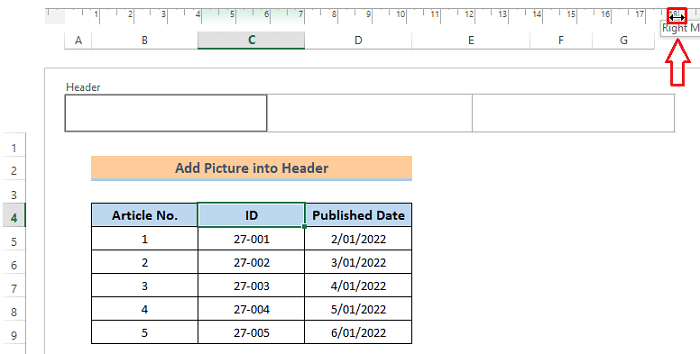
વધુ વાંચો: એક્સેલમાં બધી શીટ્સમાં સમાન મથાળું કેવી રીતે ઉમેરવું (5 સરળ પદ્ધતિઓ)
કેવી રીતે એક્સેલ હેડરમાં ચિત્ર દાખલ કરવા માટે
હવે આપણે આપણા મુખ્ય કાર્ય તરફ આગળ વધીએ, એક્સેલ હેડરમાં એક ચિત્ર દાખલ કરીએ.
પગલાઓ: <3
- હેડરના ત્રણ ભાગમાંથી એક ભાગ પસંદ કરો જ્યાં તમે ચિત્ર દાખલ કરવા માંગો છો.
- પછી સીરીયલ ક્લિક કરો-
Design > Picture ટૂંક સમયમાં ' ચિત્રો દાખલ કરો ' નામનું સંવાદ બોક્સ દેખાશે.

- વિકલ્પ પસંદ કરો જ્યાં તમારી ફાઇલ સ્થિત છે.
મારી ફાઇલ મારા પીસી પર છે તેથી મેં ' ફાઇલમાંથી ' ક્લિક કર્યું.
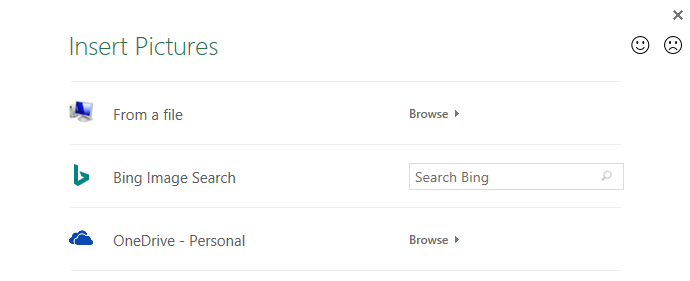
પછીથી, ઈમેજ ફાઈલ પસંદ કરો અને Insert દબાવો.
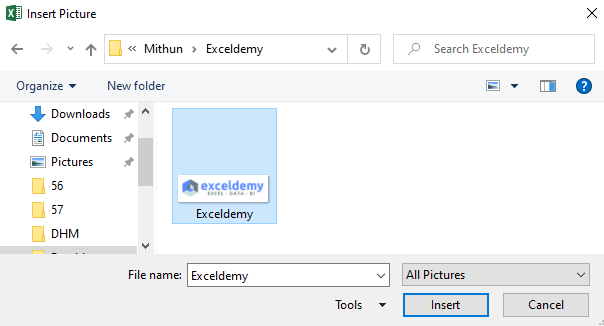
થોડી વાર પછી, તમે જોશો કે હેડરમાં ટેક્સ્ટ છે- ' &[ચિત્ર] '. ચિંતા કરશો નહીં! હેડરની બહાર કોઈપણ સેલ દબાવો અને પછી તમે ઈમેજ જોઈ શકશો.
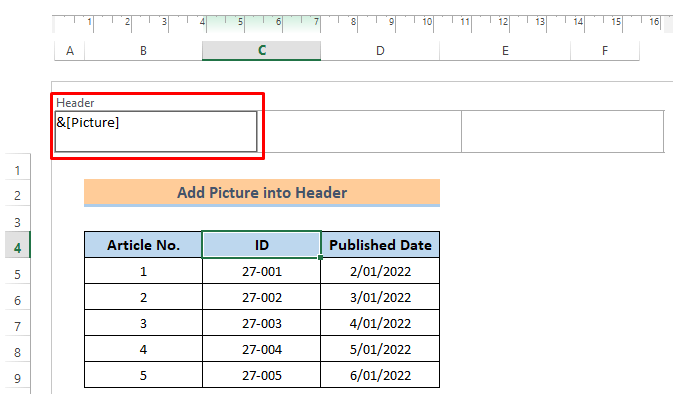
તે ચિત્ર ઉમેર્યા પછી નીચેની ઈમેજ જેવો દેખાશે.

વધુ વાંચો: એક્સેલ સેલમાં આપમેળે ચિત્ર કેવી રીતે દાખલ કરવું
એક્સેલ હેડરમાં ચિત્રને ફોર્મેટ કરો
ફોર્મેટિંગએક્સેલમાં ચિત્ર એમએસ વર્ડ અથવા પાવરપોઈન્ટથી તદ્દન અલગ છે. અહીં આપણે ચિત્રના કોઈપણ ખૂણાને પસંદ કરીને માઉસને ખેંચીને ચિત્રનું કદ બદલી શકીશું નહીં તેના બદલે ફોર્મેટિંગ સંવાદ બોક્સનો ઉપયોગ કરવો પડશે. ચાલો તે અન્વેષણ કરીએ.
પગલાઓ:
- માઉસનો ઉપયોગ કરીને ચિત્ર પર ક્લિક કરો.
- પછી નીચે પ્રમાણે ક્લિક કરો-
Design > Format Picture ' ફોર્મેટ પિક્ચર ' નામનું સંવાદ બોક્સ ખુલશે.

સાઇઝ વિભાગમાં, તમને ચિત્રનું કદ બદલવા માટે ઘણા બધા વિકલ્પો મળશે જેમ કે- રોટેશન, સ્કેલિંગ, વગેરે. તમે ફક્ત જરૂરી મૂલ્યો મૂકીને તમારા ચિત્રની ઊંચાઈ અને પહોળાઈ સરળતાથી બદલી શકો છો અને પછી માત્ર ઓકે દબાવો. ઉપરાંત, પાસા રેશિયો ને લોક કરવાનો વિકલ્પ છે.

મેં ઊંચાઈ અને પહોળાઈને 80% કરી છે.
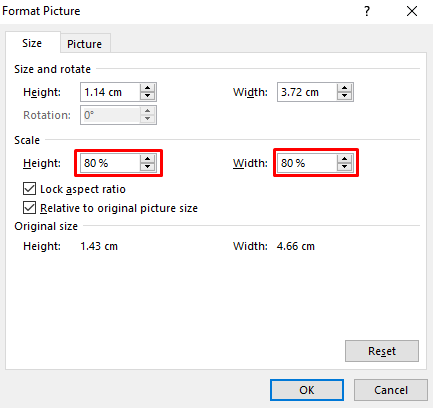
ચિત્ર વિભાગમાં, તમે ડાબી, જમણી, ઉપર અને નીચેની બાજુઓને સંબંધિત મૂલ્યો મૂકીને ઇમેજને ક્રોપ કરી શકો છો. તે ઉપરાંત, કલર ગ્રેડિંગ માટેના વિકલ્પો છે. તમે રંગ, બ્રાઇટનેસ અને કોન્ટ્રાસ્ટ બદલી શકો છો.
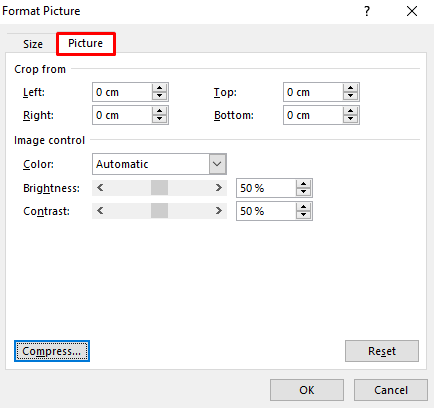
અહીં, મેં કોન્ટ્રાસ્ટને 70% સુધી વધાર્યો છે. ઓકે પર ક્લિક કર્યા પછી તમને ફોર્મેટ કરેલ પરિણામ મળશે.

તે ફોર્મેટ કરેલ આઉટપુટ છે.

નિષ્કર્ષ
હું આશા રાખું છું કે ઉપર વર્ણવેલ પ્રક્રિયાઓ એક્સેલ હેડરમાં ચિત્રો દાખલ કરવા માટે પૂરતી સારી હશે. નિસ્ચિંત રહોટિપ્પણી વિભાગમાં કોઈપણ પ્રશ્ન પૂછવા માટે અને કૃપા કરીને મને પ્રતિસાદ આપો.

